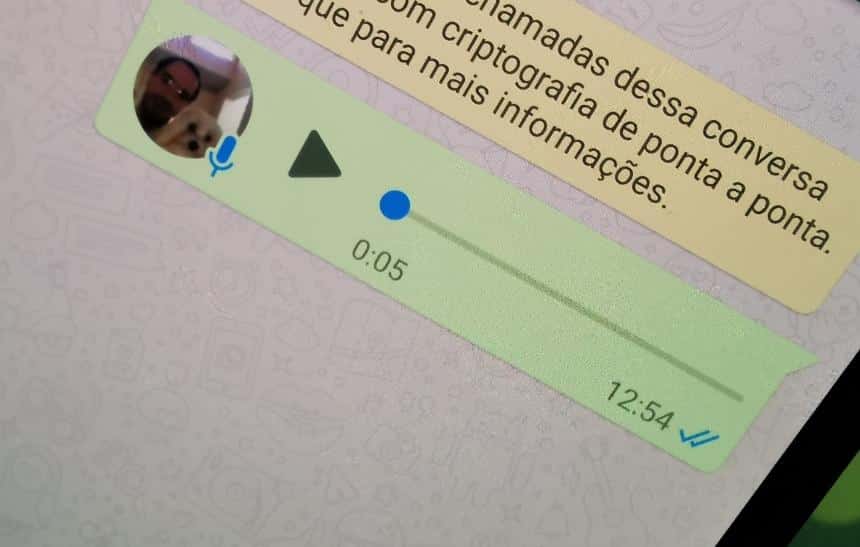O WhatsApp é um dos aplicativos que está presente em praticamente todos os celulares, sendo bastante utilizado para trabalho ou assuntos sérios. Por sua vez, é claro que muita gente também usa o WhatsApp para fazer brincadeiras ou zoeiras com os amigos, mandando imagens engraçadas, figurinhas e muito mais.
Se você ficou interessado no tutorial de como mudar a sua voz no WhatsApp pelo Android, saiba que o iPhone também possui um aplicativo para você fazer parte desta brincadeira e não ficar de fora só a sua voz tradicional. A seguir, veja como mudar a voz para enviar mensagens de áudio no WhatsApp com o iPhone.
Importante
Assim como no Android, o WhatsApp para iOS também não possui uma função nativa capaz de alterar a sua voz. Sendo assim, é claro, se torna necessário recorrer a aplicativos de terceiros para mudar a sua voz.
Como mudar a sua voz no WhatsApp com o iPhone
O processo para deixar a sua voz diferente no iPhone para enviar mensagens de áudio no WhatsApp é bem simples, sendo que o programa exibido abaixo traz diversos efeitos para ela. Confira:
- Acesse a App Store e realize o download do programa Voice Changer Plus;
- Ao abrir o programa pela primeira vez, conceda o acesso dele ao microfone. Ele é necessário para que o aplicativo seja capaz de mudar a sua voz;

- Toque no ícone do “microfone” e realize a gravação do que deseja falar;

- Depois da gravação ter sido realizada, toque no ícone representado por uma pessoa e selecione um dos efeitos disponíveis;

- Escute a gravação e, caso tenha achado o efeito desejado, toque no ícone de “Compartilhar”;

- Na mensagem que aparece, toque em “Sim”, selecione o “WhatsApp” e o contato que deverá receber o áudio.

Pronto! Agora, você já sabe como mudar a sua voz para enviar mensagens de áudio no WhatsApp com o iPhone.